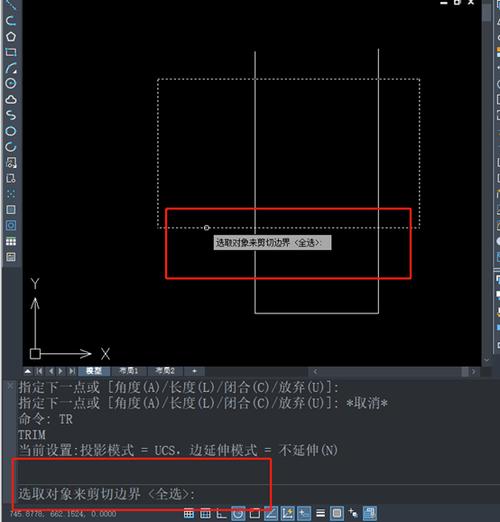本文概述:CAD(计算机辅助设计)软件是现代工程和设计领域中常用的工具之一。在使用过程中,可能会遇到需要修剪过长线段的情况。正确掌握如何修剪过长的CAD线段,可以提高工作效率和设计精确度。
CAD(Computer-Aided Design)的应用涵盖了建筑、机械、电子等多个领域。通过CAD软件进行设计时,有时会产生一些过长的线段,需要我们进行适当的修剪,以符合设计要求。下面将详细介绍如何修剪这些过长的CAD线段。首先,我们需要明确什么是修剪。修剪是指在CAD绘图过程中,将多余的部分删除或截断,使其符合设计的精确尺寸。当我们绘制线段超过所需长度时,就需要使用修剪工具来调整。

选择修剪工具
在大多数CAD软件中,如AutoCAD,都配有修剪工具。你可以在工具栏上找到它,通常标记为“Trim”或者一个剪刀图标。选择这个工具后,光标会变成一个准星,这表示你已经进入了修剪模式。
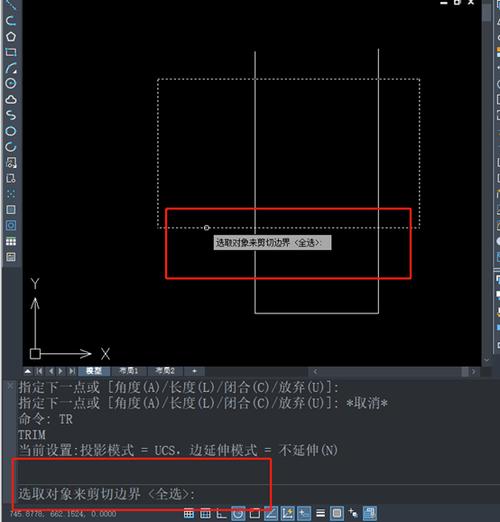
选择基准对象
修剪操作需要一个或多个基准对象作为参考。基准对象可以是任何你希望用来限制其他对象的元素,例如另一条线段、圆或弧。点击选择你要作为基准的元素后,这些元素会在界面上高亮显示。
选择要修剪的线段
接下来,你需要选择你要修剪的线段。点击你想要修剪的那一部分线段,它会自动被裁剪到基准对象的位置。如果你误选了某个部分,只需按下键盘上的“ESC”键退出修剪模式,再重新选择需要修剪的部分即可。
复杂修剪操作
有时候,修剪操作可能涉及多个线段和基准对象。这种情况下,你可以按住“Shift”键,然后逐一选择所有希望包括在修剪操作中的基准对象和要修剪的线段。AutoCAD等软件会自动识别并修剪所有与这些基准对象相交的部分。
延伸功能
如果你的线段太短而不是太长,可以使用CAD软件中的延伸功能(Extend)。延伸工具在功能上类似于修剪工具,但它用于增加线段的长度。操作方法也基本类似,选择你希望作为基准的对象,然后选择要延伸的线段。
注意事项
在修剪或延伸线段时,要注意以下几点:1. 确保选择的基准对象位置准确,否则修剪结果可能不符合预期。2. 修剪后检查线段是否符合设计要求,必要时可进行微调。3. 保留原始文件副本,以防出现意外情况需要恢复。
快捷命令
为了提高效率,AutoCAD还提供了一些快捷命令。例如,“TR”是修剪命令的快捷键,而“EX”则是延伸命令的快捷键。在命令行输入相应快捷键后回车,即可快速调用这些工具。通过以上步骤,你可以轻松地修剪或延伸CAD线段。熟练掌握这些技巧,不仅能够提升设计效率,还能更好地控制图纸的精度和美观度。在实际操作中,合理使用修剪和延伸工具,能够有效解决许多绘图中的问题,使你的设计更加精准和完善。
BIM技术是未来的趋势,学习、了解掌握更多BIM前言技术是大势所趋,欢迎更多BIMer加入BIM中文网大家庭(http://www.wanbim.com),一起共同探讨学习BIM技术,了解BIM应用!